Les applications peuvent ne plus répondre pour plusieurs raisons. Une application peut fonctionner correctement, mais elle peut se bloquer soudainement et cesser de répondre, et se bloquer ou se fermer. Dans certains cas, l'application peut essayer de récupérer tandis que dans d'autres, vous devrez forcer la fermeture vous-même.
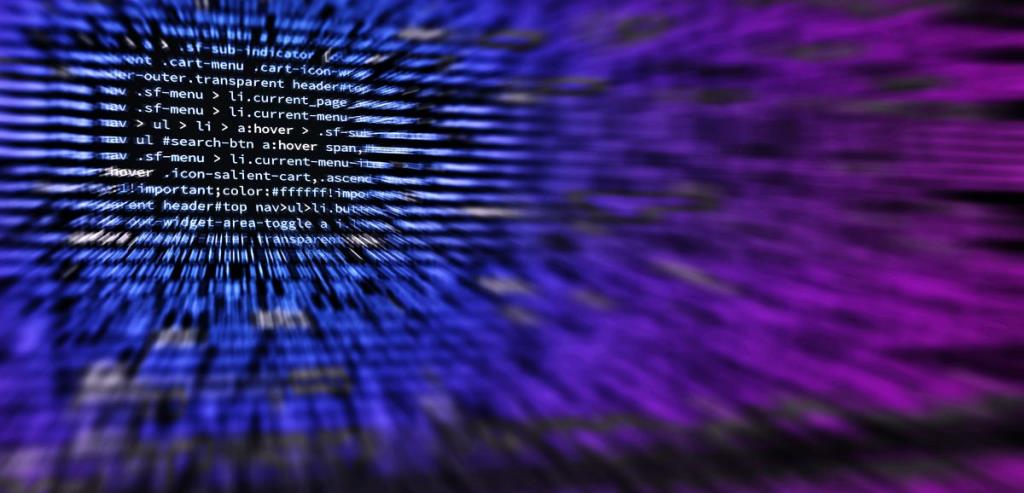
Applications qui ne répondent pas
Les applications peuvent ne plus répondre pour de nombreuses raisons, mais en général, les éléments suivants auront un impact sur la rapidité ou la capacité d'exécution d'une application.
- La taille du cache de l'application ou de tout cache qu'elle utilise, par exemple, l'explorateur de fichiers peut se bloquer ou ne plus répondre si le cache des icônes est corrompu.
- Les ressources système nécessaires au fonctionnement de l'application, par exemple Photoshop, peuvent se bloquer s'il n'y a pas assez de mémoire libre pour qu'elle puisse écrire en donnant aux utilisateurs l'erreur de disque de travail est pleine .
- D'autres applications tentent d'interagir avec, par exemple, le partage d'un fichier de l'explorateur de fichiers vers Mail.
Voici quelques correctifs génériques que vous pouvez essayer si une application particulière ne répond plus souvent.
1. Libérez des ressources système
Si une application continue de se bloquer et que cela coïncide avec le moment où vous effectuez une fonction lourde pour le système, par exemple l'importation d'un grand ensemble de données dans Excel ou Access, assurez-vous que vous avez quitté toutes les autres applications dont vous n'avez pas besoin, puis effectuez ce. Pour les tâches lourdes du système, c'est une bonne idée de donner à l'application autant de puissance de traitement que possible.
2. Donnez à l'application le temps de récupérer
Une application peut ne plus répondre mais fonctionner toujours en arrière-plan. Il oscillera entre réactivité et absence de réactivité. Cela signifie que l'application fonctionne réellement mais lentement et avec quelques difficultés.
Laissez-le finir en lui donnant autant de temps que vous le pouvez. Ne cliquez pas à plusieurs reprises sur les boutons de l'interface de l'application, ne basculez pas vers d'autres applications et n'utilisez pas d'autres fonctionnalités sur Windows 10. Quelque chose d'aussi simple que de partitionner un disque peut entraîner le blocage de l'outil de gestion de disque, alors soyez patient avec votre application.
3. Vider le cache
Vérifiez si une application qui devient réactive a souvent un cache que vous pouvez effacer. Des applications comme Chrome et Microsoft Teams ont leur propre cache de fichiers. Ce cache les aide à fonctionner correctement, mais des problèmes avec ces fichiers peuvent également affecter la stabilité d'une application. Vérifiez comment vous pouvez effacer ou actualiser le cache d'une application.
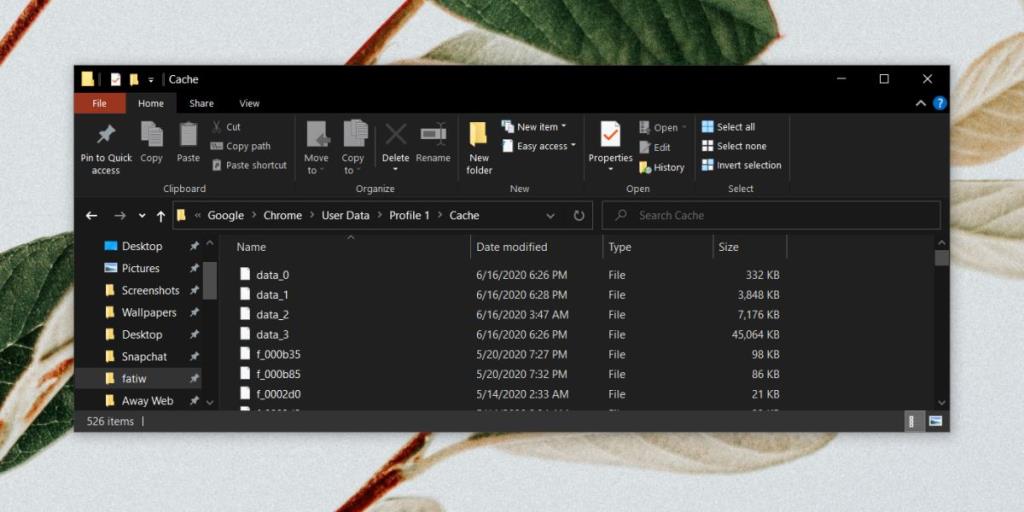
4. Problèmes avec les fichiers
Il est possible que les fichiers de l'application aient des problèmes. Cela peut avoir été causé en forçant l'application ou votre système à s'arrêter. La solution la plus simple consiste à désinstaller et réinstaller l'application.
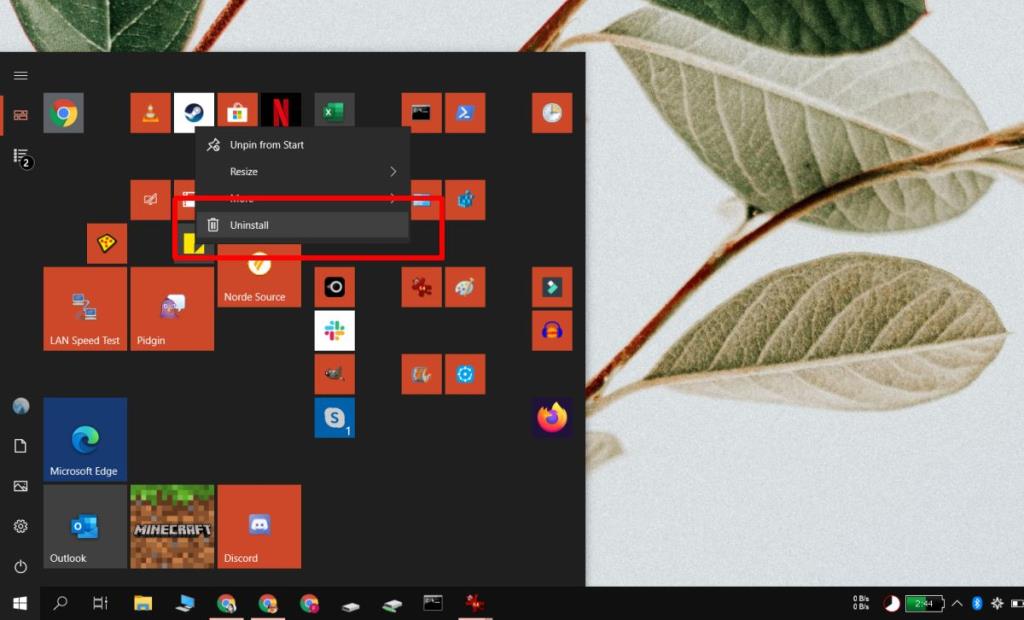
5. Utilisez une version différente de l'application
Une mise à jour d'une application peut l'avoir rendue instable. Essayez de revenir à une version plus ancienne et plus stable de l'application qui ne cesse de se bloquer et utilisez-la jusqu'à ce que le problème avec la dernière version soit corrigé.
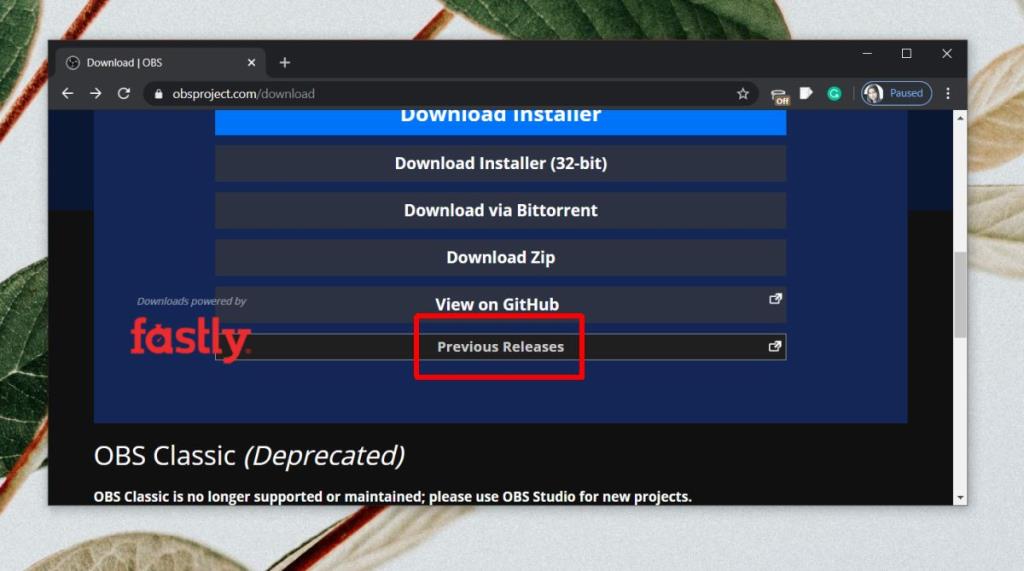
6. Réinitialiser les paramètres de l'application
Les applications ont leurs propres paramètres d'origine/par défaut qui leur permettent de bien fonctionner sur la plupart des systèmes. Les utilisateurs peuvent modifier ces paramètres, mais les paramètres par défaut vous donneront généralement une application plus stable. Essayez de réinitialiser l'application à ses paramètres par défaut et voyez si elle arrête de geler.
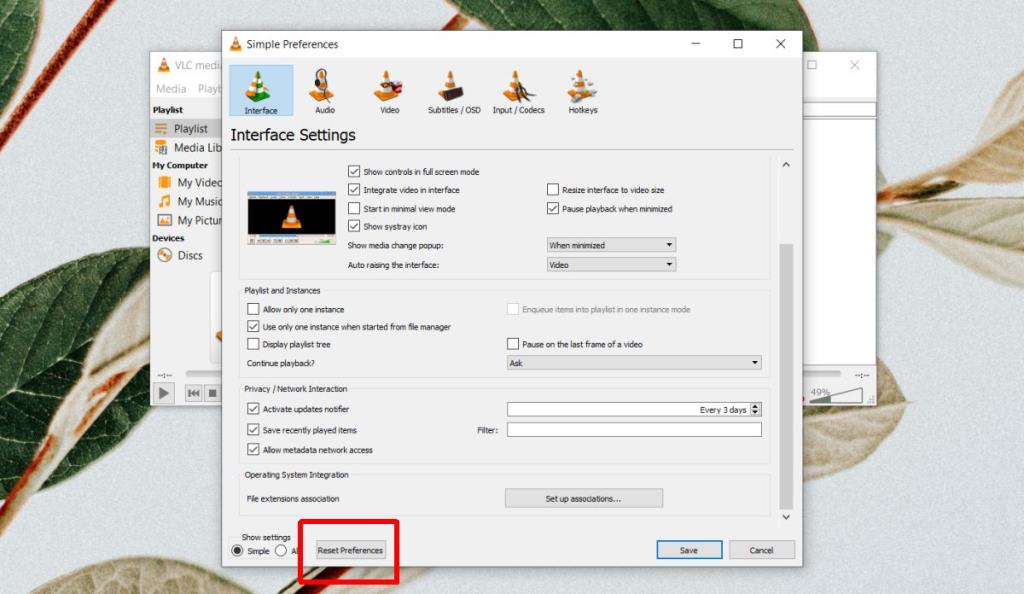
Conclusion
Les correctifs ci-dessus sont des correctifs génériques qui peuvent résoudre des problèmes avec votre application. Cependant, si l'application continue de se bloquer, recherchez les problèmes spécifiques à cette application et vous trouverez une solution plus efficace.

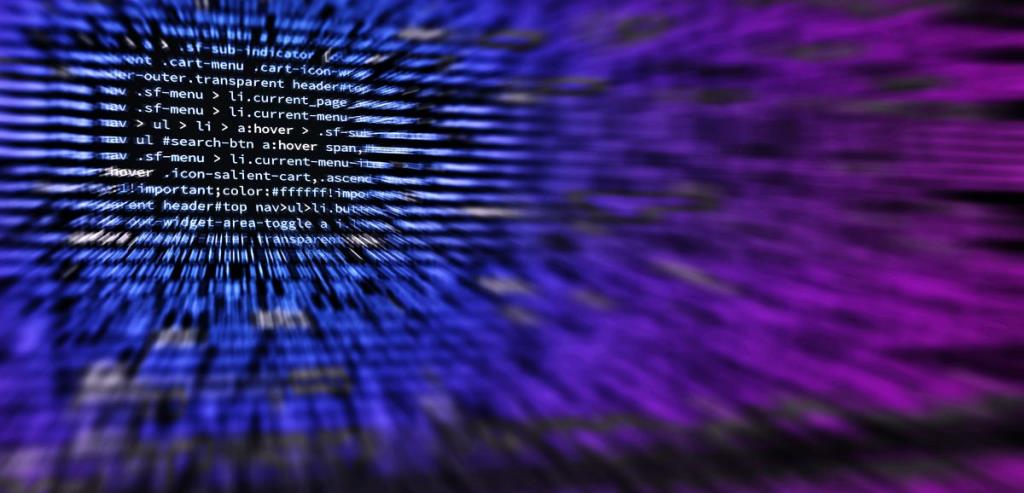
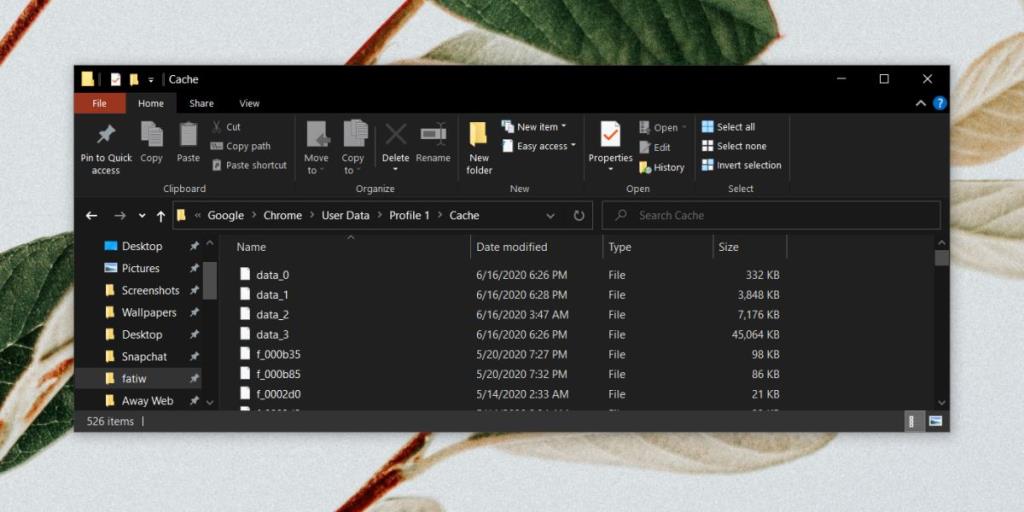
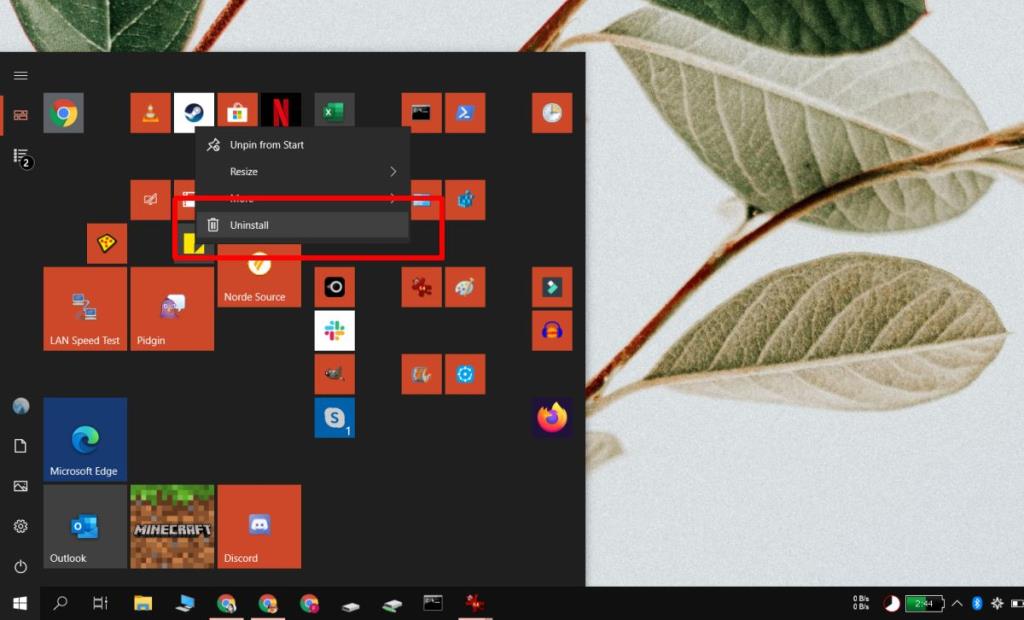
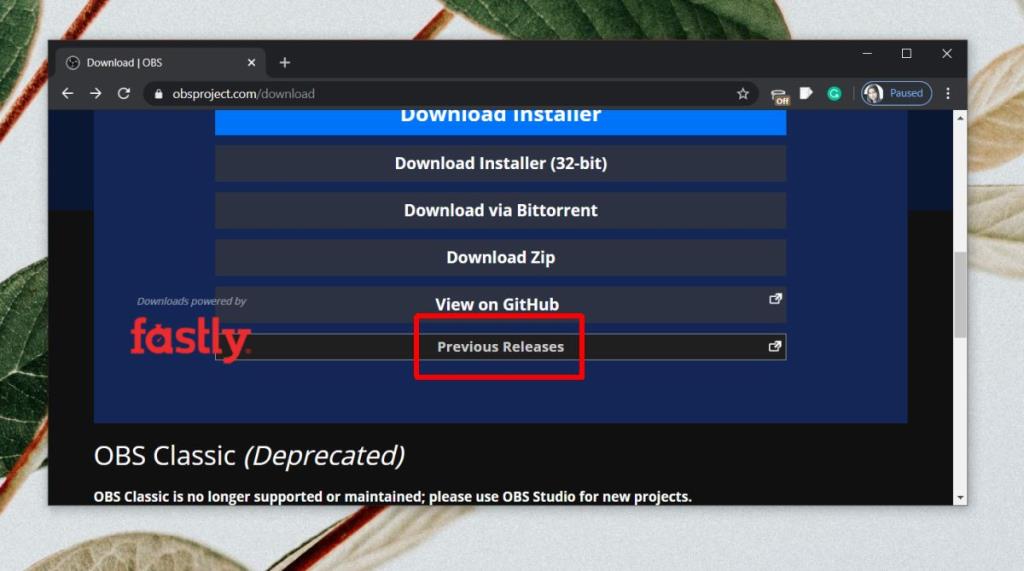
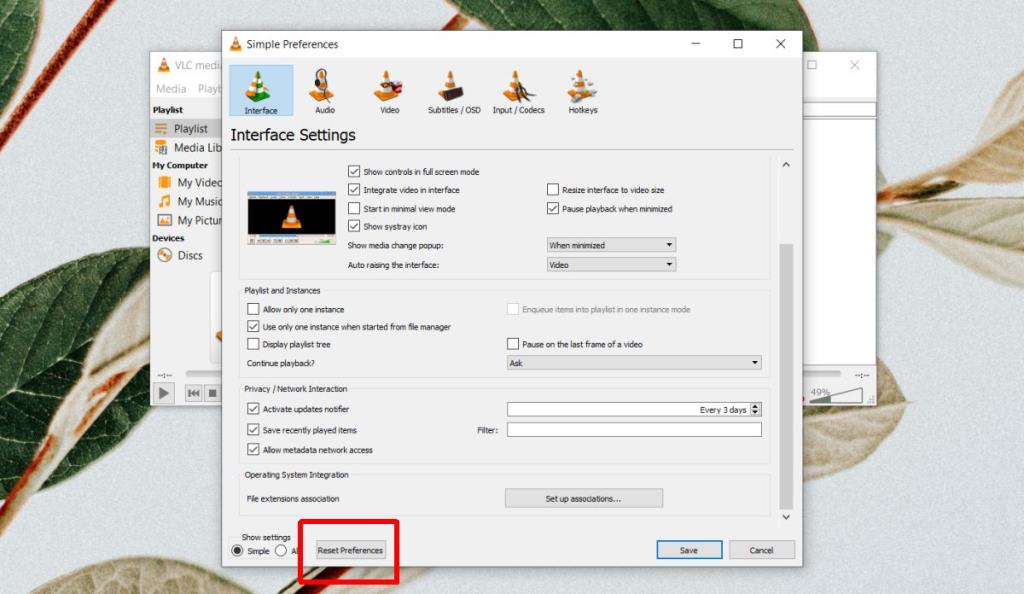
![Sauvegardez vos fichiers au format 7-Zip en toute sécurité avec 7Backup [Windows] Sauvegardez vos fichiers au format 7-Zip en toute sécurité avec 7Backup [Windows]](https://tips.webtech360.com/resources8/r252/image-6941-0829093604765.jpg)







